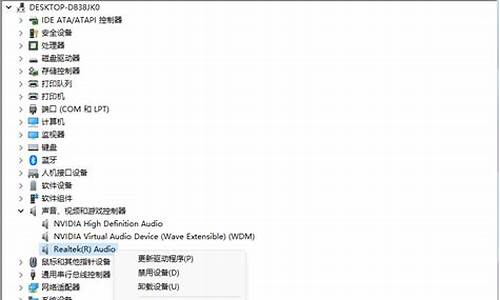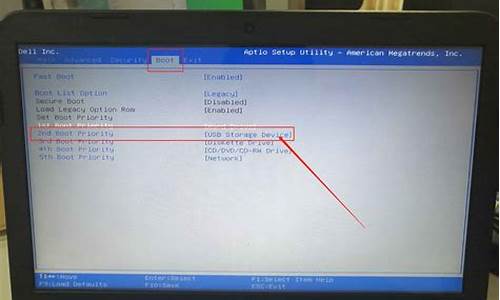xp系统优化工具_xp系统优化软件哪个好
1.怎样优化XP系统后台!~
2.Deepin xp系统优化与设置专用专用工具 V1.6.5 它是怎么用的?用后有什么效果?
3.怎样优化xp系统 来提高运行速度
4.XP系统进程优化最佳方法?
5.深度ghostxp的系统优化
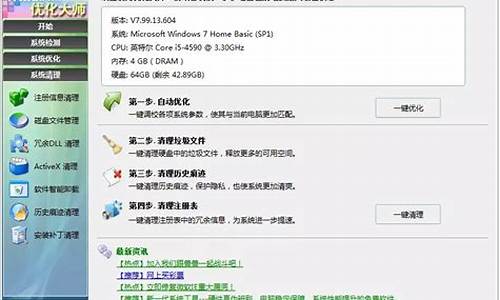
一、系统优化设置。
1、删除Windows强加的附件:
1) 用记事本NOTEPAD修改\winnt\inf\sysoc.inf,用查找/替换功能,在查找框中输入,hide(一个英文逗号紧跟hide),将“替换为”框设为空。并选全部替换,这样,就把所有的,hide都去掉了,
2) 存盘退出,
3)再运行“添加-删除程序”,就会看见“添加/删除 Windows 组件”中多出了好几个选项;这样你可以删除好些没有用的附件
2、关掉调试器Dr. Watson;
Dr.Watson是自带的系统维护工具,它会在程序加载失败或崩溃时显示。运行drwtsn32,把除了“转储全部线程上下文”之外的全都去掉。否则一旦有程序出错,硬盘会响很久,而且会占用很多空间。如果你以前遇到过这种情况,请查找user.dmp文件并删掉,可能会省掉几十M的空间。这是出错程序的现场,对我们没用。然后打开注册表,找到HKEY_LOCAL_MACHINE\SOFTWARE\Microsoft\Windows NT\CurrentVersion\AeDebug子键分支,双击在它下面的Auto键值名称,将其“数值数据”改为0,最后按F5刷新使设置生效,这样就彻底来取消它的运行了。
另外蓝屏时出现的memory.dmp也可删掉。可在我的电脑/属性中关掉BSOD时的DUMP
3、关闭“系统还原”:鼠标右健单击桌面上的“我的电脑”,选择“属性”,找到“系统还原”,如果你不是老噼里啪啦安装一些软件(难道你比我还厉害),你也可以去掉,这样可以节省好多空间。
4.关闭“休眠支持”:因为休眠功能占的硬碟空间蛮大的, 所以关闭比较好,
控制台-->电源选项-->休眠(不要打勾)
(蓝调注:我觉得休眠还是很有用的。)
5、关掉不必要的服务
单击“开始”→“设置”→“控制面板”。双击“管理工具”→“服务”,打开后将看到服务列表,有些服务已经启动,有些则没有。右键单击要配置的服务,然后单击“属性”。在“常规”选项卡上选择“自动”、“手动”或“禁用”,其中“自动”表示每次系统启动时,Windows XP都自动启动该服务;“手动”表示Windows XP不会自动启动该服务,而是在你需要该服务时手动启动该服务;而“禁用”则表示不允许启动该服务。在实际配置时,选择“手动”或者“禁用”都可以实现关闭该服务的目的,推荐使用手动功能,这样你随时可以启动一些临时需要的服务。
有些服务是Windows XP所必需的,不能关闭,否则将会造成系统崩溃。至于各项服务
的功能,我们可以通过双击该服务或将鼠标悬停在该服务名上查看。具体服务的说明浅显,大家看得懂,可以自己选择那些要那些不要。修改的方法是:选中禁用的服务,点右键,选"属性"> "停止",将"启动类型"设置为"手动"或"已禁用"。
6、加速XP的开关机
1)缩短等待时间
开启注册表编辑器,找到 HKEY_LOCAL_MACHINE\System\CurrentControlSet\Control,
将 WaitToKillServiceTimeout 设为:1000或更小。 ( 原设定值:20000 )
找到 HKEY_CURRENT_USER\Control Panel\Desktop 键,将右边视窗的
WaitToKillAppTimeout 改为 1000, ( 原设定值:20000 )即关闭程序时仅等待1秒。将 HungAppTimeout 值改为:200( 原设定值:5000 ), 表示程序出错时等待0.5秒。
2)让系统自动关闭停止回应的程式。
打开注册表 HKEY_CURRENT_USER\Control Panel\Desktop 键, 将 AutoEndTasks 值设为 1。 ( 原设定值:0 )
3)MsConfig。大多数朋友都应该熟识MsConfig了,这是一个系统内置的Windows设置工具。点击开始菜单,选择“运行”,然后在录入框中敲入“msconfig”回车。我们要动手脚的是(启动)选项卡,点击它,这个选项卡中显示了Windows启动时运行的所有程序。这里没有一个程序对Windows来说是生死悠关的,所以放心大胆地把不要的去掉。把部分勾勾去掉之后,Windows启动会快些,同时空闲的系统也会多出一些。
7、XP Prefetcher
Windows XP自带了一个名为Prefetcher的服务,这个服务管理着Windows启动时的程序初始,其中指定的程序可以在以后使用中快速载入。Prefetcher在默认情况下就是打开的,不过它的性能还可以进一步提升。打开注册表编辑器,在注册表中找到:
HKEY_LOCAL_MACHINESYSTEMCurrentControlSetControlSession ManagerMemory
ManagementPrefetchParameters,其中有一个键值名为EnablePrefetcher,多数情况下它的值是3。推荐设置值是5,在我的机子上,设为5的时候工作状态最佳。可以随便试试不同的数值,直到找到最适合自己机子的值为止。
也可以把Prefetcher禁用掉,只需把值设为0就可以了。不过,除非是为了测试用途,一般人都不会傻到把它设为0。
8、压缩文件夹
这是一个相当好的优化,Windows XP内置了对.ZIP文件的支持,我们可以把zip文件当成文件夹浏览。不过,系统要使用部分来实现这一功能,因此禁用这一功能可以提升系统性能。实现方法非常简单,只需取消zipfldr.dll的注册就可以了,点击开始——运行,敲入: regsvr32 /u zipfldr.dll 。然后回车即可。
9、不加载DLL文件
浏览器在使用之后往往会有部分DLL文件在内存中缓存好长一段时间,相当大一部分内存会被不用的DLL文件点用。为了防止这种事情发生,找到注册表如下位置:
HKEY_LOCAL_MACHINESOFTWAREMicrosoftWindowsCurrentVersionExplorer
接下来建立一个名为AlwaysUnloadDLL,值为1的双字节值。
如果想要去除这项优化,只需把该键值设为0(也可以干脆把键删掉)。注意:该项优化要在Windows重新启动后才生效。
10、完全关闭Windows XP文件保护功能。此招慎用
从注册表中找到HKEY_LOCAL_MACHINE\SOFTWARE\Microsoft\Windows NT\CurrentVersion\Winlogon,修改“CDisable”键值为“FFFFFF9D”,如果需要重新启用该功能,重新设置为“0”就可以了。
11、手动指定进程次序查看
同时按下Control+Alt+Delete三个键,然后点击“Processes(进程)”选项卡,可以看到一个如上图所示的对话框,在这里可以看到目前正在运行的所有进程。如果要为一个程序分配更多的进程时间,如3D Studio Max,只需右键点击这个进程,再把鼠标指针向下移动到“Set Priority>(设置优先级)”,然后选择你想要这个程序处在哪个优先级。当我接收email时,我会把3DMAX设为“标准”,但当我离开计算机的时候,我会把它的优先急提升为最高的“实时”,这样可以计算机更专注更快速地处理3D动作
12、关闭错误回报
控制台---->系统---->进阶---->右下角--->错误报告---->关闭
13、加快窗口显示速度:我们可以通过修改注册表来改变窗口从任务栏弹出,以及最小化回归任务栏的动作,步骤如下:打开注册表编辑器,找到HKEY_CURRENT_USER\
Control Panel\Desktop\WindowMetrics子键分支,在右边的窗口中找到MinAniMate键值,其类型为REG_SZ,默认情况下此健值的值为1,表示打开窗口显示的动画,把它改为0,则禁止动画的显示,接下来从开始菜单中选择“注销”命令,激活刚才所作的修改即可。
14、去掉“更新”选项:对于大多数的用户来说,Windows XP的Windows Update功能似乎作用不大,我们可以去掉它,操作步骤如下:打开注册表编辑器,找到
HKEY_CURRENT_USER\Software \Microsoft\Windows\CurrentVersion\Policies\
Explorer子键分支,选择“编辑”菜单下的“新建”命令,新建一个类型为REG_DWORD的值,名称为NoCommonGroups,双击新建的NoCommonGroups子键,在“编辑字符串”文本框中输入键值“1”,然后单击“确定”按钮并重新启动系统即可。
15、修改Windows XP的登录背景图案:面对长久不变的单调的登录图案,你可能日久生厌,我们可以通过注册表来把它换成自己喜欢的图案,步骤如下:打开注册表编辑器,找到HKEY_USERS\.DEFAULT\Control Panel\Desktop子键分支,双击wallpaper,键入你选择好的的路径,如:c:\Documents and Settings\My Documents\My Pictures\mypic.bmp,点击“确定”,然后找到Tilewallpaper,双击它输入键值“1”,重新启动系统即可看到效果。
16、修改登录时的背景色:如果你还想修改登录时的背景颜色,可以按以下步骤操作:打开注册表编辑器,找到HKEY_USERS\.DEFAULT\Control Panel\Colors子键分支,双击子键分支下的Background键值名,出现“编辑字符串”对话框,在“数值数据”文本框中输入代表颜色的键值(比如黑色的RGB值为000,白色的RGB值为255 255 255,系统默认值是58 110 165),点击“确定”按钮,重新启动系统即可。
17、设置启动信息或增加警告信息:如果在启动Windows XP时,希望显示一些自己定义的个性化信息,可以按以下步骤来操作:打开注册表编辑器,找到HKEY_LOCAL_MACHINE_SOFTWARE\Microsoft\Windows NT\CurrentVersion\Winlogon子键分支,双击在它下面的LegalNoticeCaption健值名称,打开“编辑字符串”窗口,在“数值数据”文本框中输入信息对话框的标题,比如“你好,欢迎使用本机器”,然后双击LegalNoticeText,在随后出现的“编辑字符串”窗口中输入想要显示的警告信息,比如“请不要随意修改本级的设置,谢谢!”,单击“确定”按钮,重新启动即可看到修改后的效果了。
18、每次启动时保持桌面设置不变:我们可以通过修改注册表来保护我们的桌面设置,无论做了什么样的修改,只要重新启动之后桌面就会恢复原样。步骤如下:打开注册表编辑器,找到HKEY_CURRENT_USERS\Software\Microsoft\Windows\CurrentVersion\ Polices
\Explorer子键分支,在它的下面找到NoSeSettings,其类型为REG_SZ,将其键值改为“0”,或者直接删除该键值项,重新启动系统使设置生效。
19、任意定制按钮颜色:尽管Windows XP本身带有多种窗口显示方案,但用户想定义某一个部位的颜色,比如把按钮的颜色由黑色改为蓝色或红色,这时就需要修改注册表了,步骤如下:打开注册表编辑器,找到HKEY_CURRENT_USER\Control Panel\Colors子键分支,双击在它下面的Bottontext,在打开的对话框中将其键值改为你想要颜色的值,比如红色255 0 0,单击“确定”按钮,并重新启动系统即可看到效果了,此时按钮上的文字颜色将变成红色,此外你还可以修改按钮的宽度和高度及背景等参数。
20、修改鼠标右键菜单
我们知道在98下可以通过注册表来修改鼠标右键菜单,其实在WinXP中也可以。方法如下:这里以在鼠标右键菜单上添加“用DOS窗口在这里浏览”为例。
1)打开注册表编辑器,找到HKEY_CLASSES_ROOT\Directory\shell,然后选中它,点击鼠标右键,新建一个主键,取名为“DOS”,然后选中新建的主键,在右边双击默认字符串值,在弹出的对话框中输入“用DOS窗口在这里浏览”,然后选中新建的主键,再建立一个主键,取名为“command”,选中“command”主键,修改默认值为“cmd.exe /k "cd %L"”即可。
2)检查:在任意一个文件夹上按下鼠标右键,可以在弹出的菜单里面看到“用DOS窗口在这里浏览”,选择用DOS窗口在这里浏览,按下鼠标左键,看到没有,DOS窗口弹了出来!
21、修改系统ID号(ID号在WinXP里面很重要)
在系统属性里面的常规标签下我们可以看到一串数字,如:55661-005-0809362-22169等等。这就是ID号。正版的WinXP每一套的ID号是不相同的(应该可以猜到我的目的了吧?),那么我们可不可以修改呢?当然可以(废话!如果不可以就没有必要写这篇文章了)。跟我来,看看我的本领!
1)ID号是存放在注册表里面的。主要放在这几个键值下:
HKEY_LOCAL_MACHINE\SOFTWARE\Microsoft\Internet Explorer\Registration的字符串ProductId
HKEY_LOCAL_MACHINE\SOFTWARE\Microsoft\User information的字符串产品标识 /*如果没有使用向微软注册的话,这里不会出现*/
HKEY_LOCAL_MACHINE\SOFTWARE\Microsoft\Windows\CurrentVersion的字符串ProductId
HKEY_LOCAL_MACHINE\SOFTWARE\Microsoft\Windows NT\CurrentVersion的字符串ProductId
以上4个地方就是在注册表中存放ID的键值,修改的时候要同时修改,修改完以后再看系统属性里面的常规标签,以免修改失败,导致ID还原。
22、修改版本号:
在关于Windows里面有一个内部版本号(正式版的是:2600.xpclient.010817-1148),这个版本号也是存放在注册表中的,具体位置是HKEY_LOCAL_MACHINE\SOFTWARE\Microsoft\Windows NT\CurrentVersion, 它用一个字符串来记录,修改这个名字叫做BuildLab的字符串就可以修改你的XP的版本号。
23、向隐藏的垃圾箱删除文件
Windows XP垃圾箱的默认位置是在桌面的右下角,在底部系统托盘的上面。如果用户打开多个窗口,则会挡住垃圾箱,使用户无法拖曳文件及文件夹至垃圾箱。为此,微软公司专门做了非常人性化的设计,当用户拖动一批文件并移至桌面右下角时,用户可以拖动鼠标并将所有文件移至桌面最下方任务条的空白区域,并在那里停留几秒钟,届时所有打开的窗口将会自动最小化,从而允许用户将文件拖至垃圾箱。另外,无论打开的多个窗口是否最大化,用户执行上述操作均可以实现让所有窗口最小化的效果。
24、音乐目录随意设
Windows XP在以往的Windows操作系统之上提供了很多更高级的管理功能,其中包括册生成器,该册生成器可以将唱片封面自动放置到用户对应保存的音乐文件夹内(这些音乐文件一般是微软的WMA格式文件)。虽然这项功能非常方便,但也存在一些问题。例如如果有些用户以前已经把一些音乐CD光盘转录成MP3格式并保存在硬盘上,虽然用户能够从一些音乐网站如".cdnow"和".amguide"下载该CD光盘的唱片封面页,但用户只能手工一个一个地将这些封面页添加至每个音乐文件夹中。这将花费较长时间,而且一旦用户重新安装操作系统,就只好重复上述复杂的操作。
如何解决这一难题呢?其实并不复杂,当用户下载音乐唱片封面时,请将该文件名保存为"folder.jpg"并放至相应的音乐文件夹内,这样Windows XP系统会自动将其默认为该文件夹的缩略,而且如果用户使用Media Player for Windows XP(MPXP)播放器来播放音乐文件时,系统还会自动显示出该唱片封面。这样操作之后即使用户以后重新安装操作系统也没有问题。
此外,如果用户有需求,还可以在保存上述提及的"folder.jpg"文件时再保存一个名为"albumartsmall.jpg"的较小的文件,这样做的好处是如果用户使用MPXP播放器播放音乐文件,但播放器的窗口小于200 X 200像素,该播放器便可以直接显示这幅较小的,否则播放器需要对"folder.jpg"进行处理,调整其大小,以便显示在较小的窗口,而这自然会对文件调用的速度产生一定影响。
25、便捷地硬盘碎片整理
电脑使用一段时间后硬盘会产生大量文件碎片,用户需要定期调用磁盘碎片整理程序进行清理。为此,这里向你提供一个可以让你更加便捷地调用整理硬盘碎片程序的方法。
用户使用“记事本”编辑一个名为"context_defrag.inf"的注册表导入文件,并在该文件中输入下列内容:
; context_defrag.INF
; Adds Defrag to the right click context menu in Windows XP
[version]
signature="$CHICO$"
[DefaultInstall]
AddReg=AddMe
[AddMe]
HKCR,"Drive\Shell\Defrag\command",,,"DEFR.EXE %1"
编辑完毕后用鼠标右击该文件并选择“安装”,安装后即在Windows XP操作系统内添加了一个文本菜单。用户需要整理硬盘时,打开“我的电脑”,用鼠标右击选中需要进行整理的硬盘盘符,从弹出的文本菜单中选择"defrag"项,这时系统就会自动调用内置的"defrag.exe"程序整理硬盘。
如果用户需要将上述安装到系统注册表的信息删除,可使用regedit.exe注册表编辑器进行编辑修改,具体操作为寻找到"HKEY_CLASSES_ROOT\Drive\shell\"目录项,删除其中的"defrag"文件夹,最后关闭注册表编辑器。
26、清除共享文件夹
Windows XP操作系统一个比较不友好的用户界面是在“我的电脑”窗口上半部分显示所有共享的文件夹,如果用户设置的共享文件夹较多,每当打开“我的电脑”窗口时,就会列有很多共享文件夹信息。如何删除这些信息显示呢?使用注册表编辑器,并寻找这个主键"HKEY_LOCAL_MACHINE \ SOFTWARE \ Microsoft \ Windows \ CurrentVersion \ Explorer \ My Computer \ NameSpace \ DelegateFolders",在该主键下有一个名为
{59031a47-3f72-44a7-89c5-5595fe6b30ee}的副键,删除该副键便可清除那些共享文件夹信息。上述修改无需重新启动便可生效。
27、显示共享设置标签
Windows 2000操作系统中用户在设置文件夹的共享属性时操作非常简便,只需用鼠标右击该文件夹并选择属性,就可以看到共享设置标签。而在Windows XP系统设置文件夹共享时则比较复杂,用户无法通过上述操作看到共享设置标签。具体的修改方法如下:打开“我的电脑”中的“工具”,选择“文件夹属性”,调出“查看”标签,在“高级设置”部分滚动至最底部将"Use simple file sharing (Recommended)"前面的选择取消,另外如果选项栏里还有"Mickey Mouse"项也将其选择取消。这样修改后用户就可以象使用Windows 2000一样对文件夹属性进行方便修改了。
28、调用系统声音方案
与以往的Windows操作系统相比,Windows XP提供了更加优秀的声音方案,但系统默认却没有调用该方案。为了激活该方案,我们需要执行下列操作:打开“控制面板”,选择“声音、语音、音频设备”项,从中找到“修改声音方案”的任务栏,在打开的对话框中选择“Windows默认”,此时系统会提示用户是否保存以前的声音方案设置,用户可以选择“否”并点击“确认”,完成修改
29、加快开始菜单的显示
Windows XP系统默认的开始菜单显示较慢,但用户可以通过编辑注册键值来加快显示,具体方法是:打开注册表编辑器,寻找"HKEY_CURRENT_USER \ Control Panel \ Desktop \ MenuShowDelay"主键,系统默认值为400,用户可以根据自己的喜好适当调小该键值,最低可设为“0”。如果此方法无效,请从“控制面板”中选择“显示属性”,在“显示效果”中选择“高级”,将"show menu shadow"项的选择取消,这样便可以加快开始菜单的显示了。
30、让欢迎窗口更清晰
Windows XP系统的显示效果得到了较大提高,这主要是基于它使用了名为"ClearType"的清晰化技术,该技术特别让使用笔记本电脑及液晶显示器的用户在运行Windows XP操作系统时感受到与以往系统不同的效果。但由于该清晰效果只有当Windows启动完毕后才能调用,因此在系统启动过程中的欢迎窗口仍然无法实现这一效果。为了使欢迎窗口更加清晰,用户可以使用注册表编辑器进行修改,寻找到这两个主键
"(default user) HKEY_USERS \ .Default \ Control Panel \ Desktop \ FontSmoothing
(String value)"和"HKEY_USERS \ .Default \ Control Panel \ Desktop \ FontSmoothingType
(Hexadecimal DWORD value)",将键值修改为“2”,这样便可以实现清晰显示效果了。
31、启动时禁止自动调用"Windows Messenger"
为了推广微软公司推出的即时聊天程序"Windows Messenger",Windows XP操作系统的默认设置是在系统启动时便调用该程序。但如果你并不习惯使用该程序,可以通过删除"HKEY_CURRENT_USER\Software\Microsoft\Windows\CurrentVersion\Run\MSMSGS"此键来实现。
32、在关机对话框中显示“休眠”
Windows XP的默认设置是在关机对话框中没有让系统进入休眠状态的选项,而显示该选项的操作非常简单,当出现关机对话框时,用户可以同时按下"SHIFT"键,这样“休眠”选项便出现了。
二、硬件优化
1、内存性能优化
Windows XP中有几个选项可以优化内存性能,它们全都在注册表下面位置: HKEY_LOCAL_MACHINE\SYSTEM\CurrentControlSet\Control\Session Manager\Memory Management
1)禁用内存页面调度(Paging Executive)
在正常情况下,XP会把内存中的片断写入硬盘,我们可以阻止它这样做,让数据保留在内存中,从而提升系统性能。要注意的是,拥有很多内存的用户(256M以上)才好使用这个设置。这个设置的名字正如它的功能一样,叫“DisablePagingExecutive”。把它的值从0改为1就可以禁止内存页面调度了。
2)提升系统缓存:把LargeSystemCache键值从0改为1,Windows XP就会把除了4M之外的系统内存全部分配到文件系统缓存中,这意味着XP的内核能够在内存中运行,大大提高系统速度。剩下的4M内存是用来做磁盘缓存的,在一定条件下需要的时候,XP还会分配更多一些。一般来说,这项优化会使系统性能得到相当的提升,但也有可能会使某些应用程序性能降低。正如前面所说的,必须有256M以上的内存,才好激活LargeSystemCache,否则不要动它。
3)输入/输出性能:这个优化只对server用户才有实在意义——它能够提升系统进行大容量文件传输时的性能。在默认情况下,这个键值在注册表中是不存在的,必须自己建一个DWORD(双字节值)键值,命名为IOPageLockLimit。多数人在使用这项优化时都发现8到16M字节之间性能最好,具体设什么值,可以设进去试试看哪个值可以获得最佳性能。记住这个值是用字节来计算的,因此,譬如你要分配12M的话,就是12 * * ,也就是12582912。跟前面的内存优化一样,只有当你的内存大于256M的时候才好更改这里的值。
2、打开DMA:到装置管理员里选择IDE ATA/ATAPI controllers ,到Primary/Secondary IDE Channel里面的进阶设定 ,将所有的转送模式都设定为使用DMA(如果可用的话) ,系统就会自动打开DMA支援(在BIOS里也应该要先设为支援DMA)
3、XP里关闭光驱自启动(Autorun)功能:打开:我的电脑,在“移动存储设备”下,右键单击CD-ROM 驱动器,然后单击“属性”,看到“自动播放”选项卡了么?自己去改吧。
4、设置CPU:Windows XP无法自动检测处理器的二级缓存容量,需要我们自己在注册表中手动设置,首先打开注册表(运行中输入“Regedit”),打开:
HKEY_LOCAL_MACHINE\SYSTEM\CurrentControlSet\Control\Session Manager\Memory Management\,选择“SecondLevelDataCache”,根据自己所用的处理器设置即可,例如PIII Coppermine/P4 Willamette是“256”,Athlon XP是“384”,P4 Northwood是“512”
5、XP安装驱动程式时,往往会出现一个窗口,说这个程序没有经过微软的验证,我们可以在控制面板——系统——硬件——设备管理员——驱动程序签名,看到了选项了么,
怎样优化XP系统后台!~
我建议你优化一下吧 你可以参考下面的写的去做
◆1、系统常规优化
1)关闭系统属性中的特效,这可是简单有效的提速良方。点击开始→控制面板→系统→高级→性能→设置→在视觉效果中,设置为调整为最佳性能→确定即可。
2)“我的电脑”-“属性”-“高级”-“错误报告”-选择“禁用错误汇报”。
3)再点“启动和故障恢复”-“设置”,将“将写入系统日志”、“发送管理警报”、“自动重新启动”这三项的勾去掉。再将下面的“写入调试信息”设置为“无”。
4)“我的电脑”-“属性”-“高级”-“性能”-“设置”-“高级”,将虚拟内存值设为物理内存的2.5倍,将初始大小和最大值值设为一样(比如你的内存是256M,你可以设置为640M),并将虚拟内存设置在系统盘外(注意:当移动好后要将原来的文件删除)。
5)将“我的文档”文件夹转到其他分区:右击“我的文档”-“属性“-“移动”,设置到系统盘以外的分区即可。
6)将IE临时文件夹转到其他分区:打开IE浏览器,选择“工具“-“internet选项”-“常规”-“设置”-“移动文件夹”,设置设置到系统盘以外的分区即可。
◆2、加速XP的开、关机
1)首先,打开“系统属性”点“高级”选项卡,在“启动和故障恢复”区里打开“设置”,去掉“系统启动”区里的两个√,如果是多系统的用户保留“显示操作系统列表的时间”的√。再点“编辑”确定启动项的附加属性为/fastdetect而不要改为/nodetect,先不要加 /noguiboot属性,因为后面还要用到guiboot。
2)接下来这一步很关键,在“系统属性”里打开“硬件”选项卡,打开“设备管理器”,展开“IDE ATA/ATAPI控制器”,双击打开“次要IDE通道”属性,点“高级设置”选项卡,把设备1和2的传送模式改为“DMA(若可用)”,设备类型如果可以选择“无”就选为“无”,点确定完成设置。同样的方法设置“主要IDE通道”。
3)设置预读改善开机速度,打开注册表,找到HKEY_LOCAL_MACHINE\\SYSTEM\\CurrentControlSet\\Control\\Session Manager\\Memory Management\\PrefetchParameters,右边窗口将EnablePrefetcher的数值更改为1(0-禁用预读,1-预读应用程序,2-系统启动预读,3-前两者皆预读)。电脑是 PIII 800MHz 以上的可以尝试将数值更改为4或5。
Deepin xp系统优化与设置专用专用工具 V1.6.5 它是怎么用的?用后有什么效果?
一、系统优化设置:
1、删除Windows强加的附件:
a、用记事本NOTEPAD修改\winnt\inf\sysoc.inf,用查找/替换功能,在查找框中输入,hide(一个英文逗号紧跟hide),将“替换为”框设为空。并选全部替换,这样,就把所有的,hide都去掉了;
b、存盘退出;
c、再运行“添加-删除程序”,就会看见“添加/删除 Windows 组件”中多出了好几个选项;这样你可以删除好些没有用的附件。
2、关掉调试器Dr. Watson:
运行drwtsn32,把除了“转储全部线程上下文”之外的全都去掉。否则一旦有程序出错,硬盘会响很久,而且会占用很多空间。如果你以前遇到过这种情况,请查找user.dmp文件并删掉,可能会省掉几十M的空间。这是出错程序的现场,对我们没用。另外蓝屏时出现的memory.dmp也可删掉。可在我的电脑/属性中关掉BSOD时的DUMP。
3、关闭“系统XP自带的还原”
4、关闭“休眠支持”:
因为休眠功能占的硬碟空间蛮大的,所以关闭比较好,控制台-->电源选项-->休眠(不要打勾)
5、加快Win XP网上邻居浏览速度!
打开注册表点击到:HKEY_LOCAL_MACHINE/Software/Microsoft/Windows/Current Version/Explorer/RemoteComputer/NameSpace。分栏出选择键值:{D6277990-4C6A-11CF-87-00AA0060F5BF}
6、关掉不必要的服务
单击“开始”→“设置”→“控制面板”。双击“管理工具”→“服务”,打开后将看到服务列表,有些服务已经启动,有些则没有。右键单击要配置的服务,然后单击“属性”。在“常规”选项卡上选择“自动”、“手动”或“禁用”,其中“自动”表示每次系统启动时,Windows XP都自动启动该服务;“手动”表示Windows XP不会自动启动该服务,而是在你需要该服务时手动启动该服务;而“禁用”则表示不允许启动该服务。在实际配置时,选择“手动”或者“禁用”都可以实现关闭该服务的目的,推荐使用手动功能,这样你随时可以启动一些临时需要的服务。
有些服务是Windows XP所必需的,不能关闭,否则将会造成系统崩溃。至于各项服务的功能,我们可以通过双击该服务或将鼠标悬停在该服务名上查看。下面我们就先来看一看这些服务的说明,最后再看哪些服务可以关掉(见下表)。
Alerter:你未连上局域网并且不需要管理警报
Clipbook:你不需要查看远程剪贴簿的剪贴页面
distributed link tracking client:若不使用ntfs分区并且没有联入局域网
distributed transaction coordinator:不需要同时处理多个数据库或者文件系统
fax service:不用windows 2000发送或者接收传真
ftp publishing service:你的计算机不做ftp服务器
iis admin service:你的计算机不做服务器
indexing service:你的计算机不提供远程文件索引和快速访问或者没有连上局域网
internet connection sharing:你不准备用windows 2000做路由服务器,让多人共享一条线路上网
ipsec policy agent:你未连接到windows 2000的域
logical disk manager administrative service:你不准备使用磁盘配额
message queuing:你未连接到windows 2000的域
messenger:你未连接到windows 2000的域并且不需要管理警报
net logon:你不想让局域网上的其他用户登录
netmeeting remote desktop sharing:你不想使用netmeeting远程管理计算机
network dde:你没有连入局域网
network dde dsdm:你没有连入局域网
performance logs and alerts:若不想知道计算机每一秒都干什么
qos rsvp:你没有使用依赖于qos的程序
remote access auto connection manager:你不想在程序企图读取网络信息时自动连接到网络
remote procedure call (rpc) locator:你不需要管理rpc名称服务数据库
routing and remote access:你的计算机不做路由器
runas service:你不需要在某一用户下以另外一个用户的身份执行一个程序
simple mail transport protocol (smtp):你的计算机不做邮件发送服务器
smart card:你没有智能卡阅读器
smart card helper:你没有旧式智能卡阅读器
snmp trap service:你没有连接到windows 2000的域
tcp/ip netbios helper service:你的计算机不准备让别人共享
tcp/ip print server:不让你的计算机成为网络打印服务器
telnet:不想远程控制计算机执行控制台命令
uninterruptible power supply:没使用ups或ups不支持双向传输信号
utility manager:不从一个窗口中启动和配置工具
windows management instrumentation:你不看你的系统管理信息
world wide web publishing service:你的计算机不做服务器
vices.msc ,
里面有很多服务是没用的,开启只会浪费内存和,影响启动速度。关闭里面无关紧要的服务可以加快启动速度,减少负担!
我的优化多的系统只保留以下服务:
*Plug and Play 这个不用我说了!
*Remote Procedure Call (RPC) -系统核心服务
*Windows Audio - 控制着你听到的声音。关了就没声音了!
*Windows Management Instrumentation - 满重要的服务,是管”服务依靠”的,但关了会出现奇怪的问题.
*Workstation -很多服务都依靠这个服务,支持联网和打印/文件共享的
* Server 支持此计算机通过网络的文件、打印、和命名 关这个无法给别人共享文件夹! 如果你不用不着可以关了这个!
*Network Connections 管理“网络和拨号连接”文件夹中对象 关了这个改ip很麻烦!
下面3个服务是系统通知的相互有关系关了 event log,系统无法启动,其他的2个是给event log 返回消息的,可以关,但是系统日志会一直说有错误!
sys Event Notification
com+ event system
Event Log
7、加速XP的开关机:
a、缩短等待时间
开启注册表编辑器,找到 HKEY_LOCAL_MACHINE\System\CurrentControlSet\Control,将 WaitToKillServiceTimeout 设为:1000或更小。( 原设定值:20000)即关闭程序时仅等待1秒。将HungAppTimeout 值改为:200( 原设定值:5000),表示程序出错时等待0.5秒。
b、让系统自动关闭停止回应的程式。
打开注册表 HKEY_CURRENT_USER\Control Panel\Desktop 键,将 AutoEndTasks 值设为 1。 ( 原设定值:0 )
f、关闭错误回报
控制台---->系统---->进阶---->右下角--->错误报告---->关闭
g、正确取消XP非正常关机磁盘扫描的方法加 汉化Win XP磁盘扫描
我告诉你最专业的系统优化方案!保证你照我的优化完后从通电到启动完毕最多15秒!
你最好重做系统后在优化
怎样优化xp系统 来提高运行速度
Deepin Windows XP SP2 系统设计,也可用于其他版本XP SP2系统!
XP系统共享访问一键设置
XP共享模式设置
标准模式:对方访问你的共享时,需要输入系统中已经存在的用户名和密码。
来宾模式(免密码) : 对方可以无需输入用户名和密码直接访问你的共享。
来宾模式(需密码) : 对方访问你的共享时需要输入你预先设置的访问密码。
关闭共享模式:使你的计算机上的共享完全不能被局域网其它用户访问。
来宾模式访问密码设置为: 本设置仅对需密码的来宾模式有效
共享高级设置
关闭根目录隐藏共享(推荐):从安全性考虑,除非有特殊需要,应关闭这个默认设置.
允许从外网访问共享(不推荐):如果需要从互联网或外部子网访问共享,请选中本项
系统垃圾文件清理与体积减肥
对原版XP进行组件减肥效果明显。而对Windows精简版系统而言,可精简组件大多已经删除。
清理项目:
Temp目录下临时文件
预读缓存文件
补丁升级临时文件
IE缓存文件
无用的记录文件
升级补丁备份
DLL备份目录
XP搜索助手
微软代理助手
自带声音方案
额外鼠标指针
XP桌面壁纸
繁体输入法
日文输入法
韩文输入法
自带的Movie Maker
自带Net Meeting
自带Window Messager
3D弹球游戏
XP自带联机游戏
XP帮助中心
XP帮助文件
Deepin XP系统优化专用工具
简化Windows XP的显示效果,能够提高运行速度和减少内存占用;但是也会使得你的界面不像默认那样华丽--请自己权衡吧。
这个工具会选择了效果比较明显的优化方式,大多数人只需要选择一下你电脑的使用模式,最多再设置一下服务细节就完成了基本的优化。对已经优化过的系统效果不明显,对新装的系统进行优化效果较好。这个工具首创对Windows XP系统进行环境模式优化,帮助用户快速进行服务优化而不影响正常使用,同时,能够自动判断内存大小优化系统参数。(对256M以下系统内置特别优化参数),上网痕迹清理、IE故障修复和对XP系统进行快速垃圾文件清理和减肥的功能。
XP系统进程优化最佳方法?
WINXP优化精髓
加快开机与关机的速度:
①选“开始\运行”,键入Regedit,展开HKEY_CURRENT_USER\Control Panel\Desktop,将字符串值“HungAppTimeout”的数值更改为200,再将字符串值“WaitToKillAppTimeout”的数值数据更改为1000;
②另在HKEY_LOCAL_MACHINE\System\CurrentControlSet\Control下,将字符串值“HungAppTimeout”的数值数据更改为200,将字符串值“WaitToKillServiceTimeout”的数值数据更改为〔1000〕;
③使用微软 Bootvis.exe 优化启动速度。我们到微软官方网站先下载 bootVis.exe,然后解压后运行bootvis.exe,之后在Trace下选next boot和driver delays等,此后XP会重新启动,并将记录启动数据产生成BIN的文件。再在“file\open中打开这个文件,在Trace下选Optimize system即可。
提示:此优化需时颇长,请耐心等待。
清除注册表内不用的DLL文件:
在〔开始〕\〔运行〕\键入〔Regedit〕\〔HKKEY_LOCAL_MACHINE〕\〔SOFTWARE〕\〔Microsoft〕\〔Windows〕\〔CurrentVersion〕\〔Explorer〕
增加一个机码〔AlwaysUnloadDLL〕默认值为〔1〕
如默认值设定为〔0〕则代表停用此功能
加快宽频连接速度:
在〔开始〕\〔运行〕\键入〔regedit〕\在〔HKEY_LOCAL_MACHINE〕\〔SOFTWARE〕\〔Policies〕\〔Microsoft〕 \〔Windows〕
增加一个名为〔Psched〕的机码
在〔Psched〕右面窗口增加一个 Dword 值〔NonBestEffortLimit〕数值数据为〔0〕
『仅适用用 Windows XP 家用版本』
加快菜单显示速度:
在〔开始〕\〔运行〕\键入〔Regedit〕\〔HKEY_CURRENT_USER〕\〔Control Panel〕\〔Desktop〕\将字符串值〔MenuShowDelay〕的数值数据更改为〔0〕
调整后如觉得菜单显示速度太快而不适应者可将〔MenuShowDelay〕的数值数据更改为〔200〕
重新启动生效 。
加快自动更新率:
在〔开始〕\〔运行〕\键入〔Regedit〕\〔HKEY_LOCAL_MACHINE〕\〔System〕\〔CurrentControlSet〕\〔Control〕\〔Update〕\将 Dword〔UpdateMode〕的数值数据更改为〔0〕。重新启动生效。
关闭启动时加载不需要的程序:
如开机时有太多的程序要运行会影响开机的速度,先检查哪些些档案会在开机时运行
在〔开始〕\〔运行〕\键入〔msconfig〕\选〔启动〕
在启动内的程序是代表开机时要运行的程序,如需暂时停止运行某些程序便取消在〔□〕的〔X〕符号便可,如想恢复开机时运行此程序在〔□〕内加回〔X〕符号便可。
停用不需要的服务:
在〔开始〕\〔运行〕\键入〔services.msc〕打开服务窗口
检查右边窗口将不需要的服务在〔启动类型〕内选〔已禁止〕;再在〔服务状态〕中选〔停用〕
善用 CPU 的 L2 Cache 加快整体效能:
在〔开始〕\〔运行〕\键入〔Regedit〕\〔HKEY_LOCAL_MACHINE〕\〔SYSTEM〕\〔CurrentControlSet〕\〔Control〕\〔SessionManager〕\在〔MemoryManagement〕的右边窗口将〔SecondLevelDataCache〕的数值数据更改为与 CPU L2 Cache 相同的十进制数值
例:P4 1.6G 的 L2 Cache 为 256Kb,数值数据更改为十进制数值 256
有关 L2 Cache 的数值并非如某些不负责任的网页乱抄过来,例如 P4 1.6G 的 L2 Cache 为 256Kb,但 P4 1.6GA 的 L2 Cache 为 512Kb
读者可以通过网络查询到有关 CPU 的 L2 Cache 的资料。
在启动计算机时运行 Defrag 程序 :
在〔开始〕\〔运行〕\键入〔Regedit〕\〔HKEY_LOCAL_MACHINE〕\〔SOFTWARE〕\〔Microsoft〕\〔Dfrg〕\〔BootOptimizefunction 〕
将字符串值〔Enable〕设定为〔Y〕等于开启,而设定为〔N〕等于关闭。
减少多重启动时等待时间:
方法一:用 Notepad 打开在 C:\ 目录下的 boot.ini 档案,将内容〔timeout〕的设定值由预设的 30 (秒) 改为要求等待的秒数数字,存盘。
方法二:也可以通过〔开始〕\〔运行〕\键入〔msconfig〕,打开boot.ini 选项,进行秒数的修改。
方法三:右键点击“我的电脑”,选择属性\高级\启动和故障恢复\设置,在此修改启动等待时间。
关闭 XP 内设的烧碟功能:
如果不打算使用此功能可将其关闭,可加快使用 Nero 烧录软件的速度,因为Windows XP 的烧录系统由 Roxio 公司提供 (即与 Easy Cd Creator 同公司)。
在〔控制面板〕\〔管理工具〕\〔服务〕\在右边窗口选〔IMAPI CD-Burning COM Service〕\〔启动类型〕\选〔已停用〕
关机时自动关闭停止响应程序:
在〔开始〕\〔运行〕\键入〔Regedit〕\〔HKEY_USERS〕\〔.DEFAULT〕\〔Control Panel〕\在〔Desktop〕右面窗口将〔AutoEndTasks〕的数值资料改为〔1〕
注销或重新启动即可。
移除Windows Messenger:
先用 Wordpad 打开 X:\WINDOWS\inf 下的 sysoc.inf 档案
X=(XP所在的磁盘区)
将内容〔msmsgs=msgrocm.dll,OcEntry,msmsgs.inf,hide,7〕
更改为〔msmsgs=msgrocm.dll,OcEntry,msmsgs.inf,7〕
存档及退出
然后在〔控制面板〕\〔添加或删除程序〕\〔添加/删除 Windows 组件〕\不选〔Windows Messenger〕\〔下一步〕\〔完成〕后便成功移除。
停止“磁盘空间不足”的通知 :
当磁盘驱动器的容量少于 200MB 时 Windows XP 便会发出“磁盘空间不足”的通知
如需停止此功能,可按下面程序更改登录文件
在〔开始〕\〔运行〕\键入〔Regedit〕\〔HKEY_LOCAL_MACHINE〕\〔Software〕\〔Microsoft〕\〔Windows〕\〔CurrentVersion〕\在〔Policies〕下增加一个机码名〔Explorer〕(如果已有便不用增加)\在〔Explorer〕增加一个 DWORD 值〔NoLowDiskSpaceChecks〕
数值数据为〔1〕= 停止通知,值数据为〔0〕= 默认值启动通知
关闭 windows 自动更新 :
鼠标右点〔我的电脑〕\〔内容〕\〔自动更新〕
选“关闭自动更新,我要手动更新我的计算机”
关闭启动时窗口标志画面:
在〔开始〕\〔运行〕\键入〔msconfig〕\选〔boot.ini〕
然后在〔启动选项〕内选〔NOGUIBOOT]
重新开机便没有了窗口标志的画面
使用 Windows Media Player 9 播放 DVD 盘:
在〔开始〕\〔运行〕\键入〔DVDPlay〕便会出现 Windows Media Player
按播放 VCD 型式操作便可播放 DVD 了,当然你一定要有 DVDRom 装置
如果还出现问题,在〔开始〕\〔运行〕\键入〔regedit〕\选〔HKEY_CURRENT_USER〕
\〔Software〕\〔Microsoft〕\〔MediaPlayer〕\〔Player〕\在〔Settings〕右边窗口
增加一个字符串值〔EnableDVDUI〕数值数据为〔yes〕
关闭自动重新启动功能:
当 Windows XP 遇到严重问题时便会突然重新开机,按下更改可以取消此功能
在〔开始〕\〔运行〕\键入〔regedit〕\选〔HKEY_LOCAL_MACHINE〕\〔SYSTEM〕
\〔CurrentControlSet〕\〔Control〕\〔CrashControl〕\将〔AutoReboot〕dword 值更改为〔0〕重新开机生效
移除共享文档:
除正常〔我的文档〕及〔共享文档夹〕外,每个用户都会有一个独立的活页夹,
如下设定则只会保留我的活页夹,其余的不会显示出来
在〔开始〕\〔运行〕\键入〔regedit〕\选〔HKEY_LOCAL_MACHINE〕\〔SOFTWARE〕
\〔Microsoft〕\〔Windows〕\〔CurrentVersion〕\〔Explorer〕\〔MyComputer〕\〔NameSpace〕\在〔DelegateFolders〕下删除〔{59031a47-3f72-44a7-89c5-5595fe6b30ee}〕机码
取消 IE 自动缩图功能:
Internet Explorer 6 在浏览如大出屏幕,便会自动缩小如需取消这功能可按如下修改:
在〔开始〕\〔运行〕\键入〔regedit〕\〔HKEY_CURRENT_USER〕\〔Software〕\〔Microsoft〕\〔Internet Explorer〕\在〔Main〕增加一个字符串值〔Enable AutoImageResize〕数据数值为〔NO〕
让 IE6 可以同时下载超过两个档案:
Internet Explorer 6 同时最多只可以下载两个档案,
按下修改可同时下载多达十个档案
在〔开始〕\〔运行〕\键入〔regedit〕\〔HKEY_CURRENT_USER〕\〔\Software〕\〔Microsoft〕\〔Windows〕\〔CurrentVersion〕\〔InternetSettings〕
在右边窗口增加下列两个〔Dword〕值
〔MaxConnectionsPer1_0Server〕数值资料为〔0000000a〕即十进制〔10〕
〔MaxConnectionsPerServer〕数值资料为〔0000000a〕即十进制〔10〕
重新启动计算机生效
[转帖]我的WinXP优化之路〔推荐〕
转贴〕我的WinXP优化之路〔推荐〕
为了达到这个目的,我们主要从四个方面入手:
1、减少磁盘空间占用
2、终止不常用的系统服务
3、安全问题
4、另外一些技巧
首先问一下,你是不是很想激活XP,不。。。准确的说你是不是想在ms的站上能够升级。如果答案是肯定的话,那我们就先来探讨一下安装的问题,目前流行的V4、V5、V6版本我还是比较推荐的,尤其是V5和V6这两个。安装的过程中有个序列号的问题,我建议你先在机子上算好,然后用这个序列号安装,通常这样安装的XP都可以到MS的站点自由更新。
如果你是已经安装好的XP了,但用的序列号是里到处流传都用的那些,也没关系,我们后面会说用sysrep来重新封装的时候会解决序列号更换的问题。
我设你已经安装完XP了,come on baby ~~
一、瘦身行动
1、在各种软硬件安装妥当之后,其实XP需要更新文件的时候就很少了。删除系统备份文件吧:开始→运行→sfc.exe /purgecache 近3xxM。
2、删除驱动备份: %windows%\driver cache\i386目录下的driver.cab文件,通常这个文件是76M。
3、偶没有看help的习惯,所以保留着%windows%\help目录下的东西对我来说是一种伤害,呵呵。。。都干掉,近4xM。
4、一会在升级完成后你还会发现%windows%\多了许多类似$NtUninstallQ311889$这些目录,都干掉吧,1x-3xM。
5、正好硬盘中还有win2000/server等,所以顺便把pagefile.sys文件都指向一个地方:控制面板→系统→性能—高级→虚拟内存→更改,注意要点“设置”才会生效。
6、卸载不常用组件:用记事本修改\%windows%\inf\sysoc.inf,用查找/替换功能,在查找框中输入,hide,全部替换为空。这样,就把所有的,hide都去掉了,存盘退出后再运行“添加-删除程序”,就会看见“添加/删除 Windows 组件”中多出不少选项;删除掉游戏啊,码表啊等不用的东西。
7、删除\windows\ime下不用的输入法,8xM。我重新安装了自己用的zrm输入法,赫赫。
8、如果实在空间紧张,启用NTFS的压缩功能,这样还会少用2x% 的空间,不过我没作。
9、关了系统还原,这破功能对我这样常下载、测试软件的人来说简直是灾难,用鼠标右健单击桌面上的“我的电脑”,选择“属性”,找到“系统还原”,选择“在所有驱动器上关闭系统还原”呵呵,又可以省空间了。
10、还有几个文件,挺大的,也没什么用。。。。忘了名字 :( ,刚安装的系统可以用查找功能查找大于50M的文件来看看,应该能找到的。
如果你能按照上面的过程做完,你的原本1.4G的XP,完全可以减少到800以下。
二、加速
WinXP的启动会有许多影响速度的功能,尽管ms说已经作最优化处理过,但对我们来说还是有许多可定制之处。我一般是这样来做的。
1、修改注册表的run键,取消那几个不常用的东西,比如Windows Messenger 。启用注册表管理器:开始→运行→Regedit→找到“HKEY_CURRENT_USER\Software\Microsoft\Windows\CurrentVersion\Run\MSMSGS” /BACKGROUND 这个键值,右键→删除,世界清静多了,顺便把那几个什么cfmon的都干掉吧。
2、修改注册表来减少预读取,减少进度条等待时间,效果是进度条跑一圈就进入登录画面了,开始→运行→regedit启动注册表编辑器,找HKEY_LOCAL_MACHINE\SYSTEM\CurrentControlSet\Control\Session Manager\Memory Management\PrefetchParameters, 有一个键EnablePrefetcher把它的数值改为“1”就可以了。另外不常更换硬件的朋友可以在系统属性中把总线设备上面的设备类型设置为none(无)。
3、关闭系统属性中的特效,这可是简单有效的提速良方。点击开始→控制面板→系统→高级→性能→设置→在视觉效果中,设置为调整为最佳性能→确定即可。这样桌面就会和win2000很相似的,我还是挺喜欢XP的蓝色窗口,所以在“在窗口和按钮上使用视觉样式”打上勾,这样既能看到漂亮的蓝色界面,又可以加快速度。
4、我用Windows commadner+Winrar来管理文件,Win XP的ZIP支持对我而言连鸡肋也不如,因为不管我需不需要,开机系统就打开个zip支持,本来就闲少的系统又少了一分,点击开始→运行,敲入:“regsvr32 /u zipfldr.dll”双引号中间的,然后回车确认即可,成功的标志是出现个提示窗口,内容大致为:zipfldr.dll中的Dll UnrgisterServer成功。
5、据说XP的一个系统服务Qos,这个调度要占用一定的网络带宽,像我这样的一毛不拔的人是无法忍受的,去掉方法是:开始菜单→运行→键入 gpedit.msc ,出现“组策略”窗口, 展开 "管理模板”→“网络” , 展开 "QoS 数据包调度程序", 在右边窗右键单击“限制可保留带宽" ,在属性中的“设置”中有“限制可保留带宽" ,选择“已禁用”,确定即可。当上述修改完成并应用后,用户在网络连接的属性对话框内的一般属性标签栏中如果能够看到"QoS Packet Scheduler(QoS 数据包调度程序)"。说明修改成功,否则说明修改失败,顺便把网络属性中的那个Qos 协议也一起干掉(卸载)吧。
6、快速浏览局域网络的共享
通常情况下,Windows XP在连接其它计算机时,会全面检查对方机子上所有预定的任务,这个检查会让你等上30秒钟或更多时间。去掉的方法是开始→运行→Regedit→在注册表中找到HKEY_LOCAL_MACHINE\Software\Microsoft\Windows\Current Version\Explorer\RemoteComputer\NameSpace。在此键值下,会有个{ D6277990-4C6A-11CF-8D87-00AA0060F5BF }键,把它删掉后,重新启动计算机,Windows XP就不再检查预定任务了,hoho~~~ ,速度明显提高啦!
7、关掉调试器Dr. Watson
我好像从win95年代开始一次也没用过这东西,可以这样取消:打开册表,找到HKEY_LOCAL_MACHINE\SOFTWARE\Microsoft\Windows NT\CurrentVersion\AeDebug子键分支,双击在它下面的Auto键值名称,将其“数值数据”改为0,最后按F5刷新使设置生效,这样就取消它的运行了。沿用这个思路,我们可以把所有具备调试功能的选项取消,比如蓝屏时出现的memory.dmp,在“我的电脑→属性→高级→设置→写入调试信息→选择无”等等。
8、被我终止的服务列表以及相关说明
1)alerter 错误警报
2)automatic updates windows 自动更新
3)background intelligent transfer service 微软说使用空闲的网络带宽传数据
4)clipbook 与远程电脑来共享剪贴板内容,我看还是免了吧
5)Computer browser 说什么要维护网络更新列表
6)DHCP client 我不需要这东西
7)Distributed link tracking client 保持局域网连接更新等信息,偶很少用局域网,这东西占用4M左右内存。
8)Distributed Transaction coordinator 协调xxx,和上面的差不多
9)DNS Client 我不需要这东西
10)Error reporting service 错误报告
11)Event Log 系统日志纪录
12)Fast user switching compatibility 用户切换
13)help and support 帮助
14)Human interface device access 据说是智能设备。。。
15)IMAPI CD-burning COM service 偶不用这个刻碟
16)Indexing service 索引,索引什么呢?
17)Internet Connection Firewall(ICF) ICF防火墙
18)IPSEC Services 这个我不懂,你想知道问Quack去
19)Logical Disk manager administrative service 配置磁盘
20)messenger 好像net send 等东西用的就是这个功能
21)MS software shadow copy provider 卷复制备份的
22)Net Logon 我可不想让黑客远程登录进来,关!
23)Netmeeting remote desktop sharing 我不用netmeeting
24)Network DDE 动态数据交换传输
25)Network DDE DSDM 和上面差不多
26)Network Location Awareness 关,我的机子不作共享
27)NTLM Security support provider-telnet 呵呵,关!
28)Performance logs and alert 将系统状态写日志或发警告
29)Portable media serial number 关!
30)Print Spooler 打印机,不幸的是我的机子不连接Print ~
31) QoS RSVP 关!
32)Remote desktop help session manager 远程帮助服务
33)remote Procedure Call LOCATOR 管理RPC
34)remote registry 远程管理注册表
35)removable storage
36)routing and remote access 我干脆禁用了它
37)security accounts manager 我的系统只是一个客户系统,不用iis。
38)smart card
39)smart card helper 关!!!
40)SSDP Discovery service 我用不到这个
41)system event notification 如果是服务器肯定要记录的
42)system restore service 系统还原服务
43)task scheduler windows 服务
44)Telephony 拨号服务,我不拨号还不行吗?
45)telnet
46)terminal services 终端服务
47)uninterruptible power supply UPS,我没有呀
48)universal plug and play device host 太先进了点,用不到
49)upload manager 关了也能传输文件的
50)volume shadow copy 又是备份,晕
51)webclient 没用过
52)Windows Installer MSI服务,我一直关着。
53)windows image acquisition (WIA) 数码设备用的
54)windows management instrumentation driver extensions 关了
55)windows time 时间服务
56)wireless zero configuration 无线网络,偶用不到的
57)WMI perfromance adapter 关!
这里面的一些服务是刚开始就是关的,但我忘了,所以只好把现在系统中关闭的服务基本都列了出来。你根据自己的情况酌情处理吧。
三、我安全吗
多了不谈,基本的共享还是得关的:
修改注册表为以下两个样式:
去除共享
——————————————————————
Windows Registry Editor Version 5.00
[HKEY_LOCAL_MACHINE\SYSTEM\CurrentControlSet\Services\lanmanserver\parameters]
"AutoShareServer"=dword:00000000
"AutoSharewks"=dword:00000000
——————————————————————
去除IPC$管理
——————————————————————
Windows Registry Editor Version 5.00
[HKEY_LOCAL_MACHINE\SYSTEM\CurrentControlSet\Control\Lsa]
"restrictanonymous"=dword:00000001
——————————————————————
或者将上面两个保存成个.REG文件,然后双击导入就可以了。
顺便把不要脸的的3721也屏蔽,在hosts文件中加入:
127.0.0.1 cnsmin.3721
127.0.0.1 ://.3721.net
四、其他技巧
1、给鼠标右键增加个复制到.../移动到...功能
—————————————————————
Windows Registry Editor Version 5.00
[HKEY_LOCAL_MACHINE\SOFTWARE\Classes\AllFilesystemObjects\shellex]
[HKEY_LOCAL_MACHINE\SOFTWARE\Classes\AllFilesystemObjects\shellex\ContextMenuHandlers]
[HKEY_LOCAL_MACHINE\SOFTWARE\Classes\AllFilesystemObjects\shellex\ContextMenuHandlers\Copy To]
@="{ C2FBB630-21-11D1-A18C-00C04FD75D13 }"
[HKEY_LOCAL_MACHINE\SOFTWARE\Classes\AllFilesystemObjects\shellex\ContextMenuHandlers\Move To]
@="{ C2FBB631-21-11D1-A18C-00C04FD75D13 }"
————————————————————————
将上面内容保存成add.reg文件,然后双击导入就可以了。
2、关了错误报告,KAO !这东西搞得我像个微软免费的测试员似的:点击控制面板---->系统---->高级---->右下角--->错误报告---->禁用错误汇报——>确定!
3、取消分组显示:右键单击任务栏的空白区域,在弹出的菜单中选择“属性”,在弹出的窗口中,取消“分组相似任务栏按钮”前面的对钩,确定就可以了。
4、找回经典的登录窗口,WinXP默认的登录界面虽然漂亮,但如果你想用一个列表中没有的用户登录,你会发现无从下手,改回经典窗口的方法是:点击“开始”→“控制面板”→“用户账户”→“更改用户登录或注销的方式”→把“使用欢迎屏幕”前面的对钩取消,最后点“应用选项”就OK啦。
5、将自己最常用的输入法设置一个快捷键:点击“开始”→“控制面板”→“区域和语言选项”→在弹出的窗口中选择“语言”→“详细信息”→“键设置”在弹出的窗口中找到自己用的输入法,点“更改按键顺序”→在这里选一个快捷键就可以了。
6、关闭计算机时自动结束不响应的任务,注册表:HKEY_CURRENT_USER\Control Panel\Desktop 中的“AugoEndTasks”的键值改为“1”
7、关闭自动更新:右键单击“我的电脑”,点击属性,点击“自动更新”,在“通知设置”一栏选择“关闭自动更新。我将手动更新计算机”一项。
8、减少开机磁盘扫描等待时间,开始→运行,键入“chkntfs/t:0”
然后连接到ms站点顺便升级一次就算优化基本完成,对于XP而言,可以用许多内部命令来看看优化情况,比如tasklist.exe /svc 可以查看系统服务实际使用情况。
优化一个系统,挺麻烦的。所以我们把他保存起来,我们用Ghost生成.GHO文件,这样就可以拿给别人炫耀一下啦,在Ghost之前先要作一个事情,清除系统硬件、注册等信息,否则克隆到不同的机子上将无法启动,在Winxp安装盘上找Deploy.cab 中的sysprep.exe文件。
执行sysprep.exe,选择“重新封装”,下面的标记中可以选择“已提前激活”,还可以选择封装完成后是关机还是重新启动。封装完成后,我们再用带有Ghost的系统盘启动,用Ghost来生成备份.GHO镜像,备份完成!
在执行封装后,重新开机,XP会让我们输入序列号,文中开头所提到的换序列号的办法就是这样换。
Windows XP最新应用技巧大荟萃
Windows XP最新应用技巧大荟萃
1.恢复EXE文件关联
EXE文件关联出错非常的麻烦,
因为这种情况的出现多是由于引起的,而杀毒软件的主文件都是EXE文件,既然EXE文件关联出错,又怎能运行得了杀毒软件呢?还好XP提供了安全模式下的命令行工具供我们使用,可以利用命令行工具来解决这个问题。
在安全模式下输入:assoc<空格>.exe=exefile<回车>,屏幕上将显示“.exe=exefile”。现在关闭命令提示符窗口,按Ctrl+Alt+Del组合键调出“Windows安全”窗口,按“关机”按钮后选择“重新启动”选项,按正常模式启动Windows后,所有的EXE文件都能正常运行了!
3.更改Windows XP序列号
在Windows XP安装完毕以后,
可能由于某些原因你又想在已经安装完毕的Windows XP上更改序列号,该怎么办呢?使用激活向导可以满足你的要求。开始之前,强烈建议你在修改之前作一个系统还原点,以免误操作引起不必要的麻烦。
点击“开始”→“运行”,输入regedit后回车,打开注册表编辑器,定位到HKEY_LOCAL_MACHINE\Software\Microsoft\WindowsNT\Current Version\WPAEvents,在右边右键单击OOBETimer,然后选择修改,至少修改一个字节,确定保存。
点击“开始”→“运行”,输入%systemroot%\system32\oobe\msoobe.exe /a,选择通过电话激活以后点击“下一步”,点击修改序列号,输入新的序列号以后选择“更新”,如果退回到前一个画面,那么选择稍后激活,并重新启动,反复前面的步骤直到修改成功为止,重新激活。点击确定,安装SP1。
如果你安装SP1以后不能重新启动,那么启动的时候按F8,选择使用“最后一次正确的配置”,然后重复以上流程。本方法适用于Windows XP Professional。
4.将EFS选项添加至快捷菜单
Windows XP所配备的加密文件系统(EFS),可帮助您针对存储在NTFS磁盘卷上的文件和文件夹执行加密操作。如果您已将这个文件加密/解密选项添加至快捷菜单,那么,当用户右键单击某一存储于NTFS磁盘卷上的文件或文件夹时,加密或解密选项便会出现在随后弹出的快捷菜单上。请注意Windows XP Home Edition(家用版)并未提供EFS特性。
如欲将EFS选项添加至快捷菜单,请依次执行下列操作步骤:在“运行”对话框内输入regedit,展开注册表至下列子键:HKEY_LOCAL_MACHINE\SOFTWARE\Microsoft\Windows\CurrentVersion\Exporer\Advanced,在“编辑”菜单上指向“新建”,并单击“DWORD值”,输入EncryptionContextMenu为变量名,并将该变量赋值为1。为确保对注册表进行修改,应在自己的计算机上拥有管理员帐号。
5.XP选程桌面漏洞解决办法
Windows XP提供了远程桌面功能,目前被证实存在设计缺陷,可能导致攻击者得到系统远程桌面的账户信息,有助于其进一步攻击。当连接建立的时候,用Windows XP远程桌面把账户名以明文发送给连接它的客户端。发送的账户名不一定是远端主机的用户账号,而是最常被客户端使用的账户名,网络上的嗅探程序可能会捕获到这些账户信息。
解决方法:到微软主页下载相应
深度ghostxp的系统优化
嫌电脑启动太慢是每个电脑迷的共同心病,下面介绍我收集的电脑启动加快十五招,其中有的我并没有试过,共大家讨论。
一、bios的优化设置
在bios设置的首页我们进入“advanced bios features”选项,将光标移到“frist boot device”选项,按 “pageup”和“pagedown”进行选择,默认值为“floppy”,这表示启动时系统会先从软驱里读取启动信息,这样做会加长机器的启动时间,减短软驱的寿命。所以我们要选“hdd-0”直接从硬盘启动,这样启动就快上好几秒。 另外,对于bios设置中的 “above 1mbmemorytest”建议选“disabled”,对于“quickpoweronselftest”建议选择enabled。
在“advanced chipset features”项中的设置对机子的加速影响非常大,请大家多加留意。将 “bank 0/1 dram timing”从“8ns/10ns”改为“fast”或“turbo”。“turbo”比“fast”快,但不太稳定,建议选“fast”。如果记忆体质量好可以选“turbo”试试,不稳定可以改回“fast”。
对于内存品质好的内存条建议在“sdram cas latency”选项中设置为“2”,这样可以加快速度哦。
较新的主板都支持agp4x,如果你的显卡也支持agp4x,那么就在“agp-4xmode”处将这项激活,即选为“enabled”,这才会更好的发挥显卡的能力,加快系统启动速度。
二、启动dma方式,提高硬盘速度
用udma/33、66、100技术的硬盘最高传输速率是33mb/s、66mb/s、100mb/s,从理论上来说是ide硬盘(这里是指 pio mode4 模式,其传输率是16.6mb/s)传输速率的3~6倍,但是在windows里面缺省设置中,dma却是被禁用的,所以我们必须将它打开。
具体方法是:打开“控制面板→系统→设备管理器”窗口,展开“磁盘驱动器”分支,双击udma硬盘的图标,进入“属性→设置→选项”,在“dma”项前面“√”,然后按确定,关闭所有对话框,重启电脑即可。
三、去掉windows的开机标志
首先你要打开“开始”→“设置”→“活页夹选项”,从“查看”标签里的“高级设置”列表框中勾选“显示所有文件”。然后打开c盘,找到 msdos.sys这个文件,并取消它的“只读”属性,打开它,在“option”段落下,加上一行语句:logo=0,这样windows的开机图案就不会被加载运行,开机时间也可以缩短3秒钟。
四、优化“启动”组
电脑初学者都爱试用各种软件,用不多久又将其删除,但常常会因为某些莫名其妙的原因,这些软件还会驻留在“启动”项目中(尤其是在使用一些d版软件时),windows启动时就会为此白白浪费许多时间。要解决这个问题,其实很简单,你可以打开“开始”→“运行”,在出现的对话框的“打开”栏中选中输入“msconfig”,然后点击“确定”,就会调出“系统配置实用程序”,点击其中的“启动”标签,将不用加载启动组的程序前面的“√”去掉就可以了。如此一来,至少可以将启动时间缩短10秒。
五、整理、优化注册表
windows在开机启动后,系统要读取注册表里的相关资料并暂存于ram(内存)中,windows开机的大部分时间,都花费了在这上面。因此,整理、优化注册表显得十分必要。有关注册表的优化,可以使用windows优化大师等软件。以windows优化大师,点击“注册信息清理”→“扫描”,软件就会自动替你清扫注册表中的垃圾,在扫描结束后,会弹出个菜单让你选择是否备份注册表,建议选择备份,备份后再点击“清除”即可。
六、经常维护系统
如果在系统中安装了太多的游戏、太多的应用软件、太多的旧资料,会让你的电脑运行速度越来越慢,而开机时间也越来越长。因此,最好每隔一段时间,对电脑做一次全面的维护。点击“开始”→“程序”→“附件”→“系统工具”→“维护向导”,然后点击“确定”按钮即可对电脑进行一次全面的维护,这样会使你的电脑保持在最佳状态。对于硬盘最好能每隔2个星期就做一次“磁盘碎片整理”,那样会明显加快程序启动速度的,点击“系统工具”→“磁盘碎片整理程序”即可。注意在整理磁盘碎片时系统所在的盘一定要整理,这样才能真正加快windows的启动顺序。
七、扩大虚拟内存容量
如果你的硬盘够大,那就请你打开”控制面板“中的“系统”,在“性能”选项中打开“虚拟内存”,选择第二项:用户自己设定虚拟内存设置,指向一个较少用的硬盘,并把最大值和最小值都设定为一个固定值,大小为物理内存的2倍左右。这样,虚拟内存在使用硬盘时,就不用迁就其忽大忽小的差别,而将固定的空间作为虚拟内存,加快存取速度。虚拟内存的设置最好在“磁盘碎片整理”之后进行,这样虚拟内存就分不在一个连续的、无碎片文件的空间上,可以更好的发挥作用。
八、去掉“墙纸”、“屏幕保护”等花哨的设置
这些设置占用系统不说,还严重影响windows的启动顺序。去掉它们的方法是:在桌面空白处点击鼠标右键,在弹出的菜单中选择“属性”,在弹出的对话框中分别选择“背景”和“屏幕保护程序”标签,将“墙纸”和“屏幕保护程序”设置为“无”即可。
九、删除autoexec.bat和config.sys
系统安装盘根目录下的autoexec.bat和config.sys这两个文件,windows已经不需要它们了,可以将它们安全删除,这样可以加快windows的启动速度。
十、精简*.ini文件,尤其是system.ini和win.ini的内容
在system.ini的[boot]和[386enh]小节中加载了许多驱动程序和字体文件,是清除重点。尤其要注意的是,[boot]字段的 shell=explorer.exe是木马喜欢的隐蔽加载之所,木马们通常会将该句变为这样:shell= explorer.exe file.exe,注意这里的file.exe就是木马服务端程序!有了木马随后加载运行不仅对系统安全造成了威胁,电脑启动也慢了许多;对win.ini中的“run”及“load”后面加载的、不是每次开机必须运行的程序,可以暂时清除,等以后要用时再点击运行。这样开机时 windows调用的相关文件就会减少许多,启动速度自然就会快多了。
十一、关闭磁盘扫描
用文本编辑器打开msdos.sys,会看到以下内容:
[options]
bootmulti=1
bootgui=1
autoscan=1
如果不想非正常关机后运行磁盘扫描程序,可以把atuoscan=1改为autoscan=0,这样在非正常关机后电脑的启动速度也会快上一些(因为scandisk没有运行嘛)。
十二、让引导信息停留时间最短
用文本编辑器打开msdos.sys,设置[options]中的bootdelay为0即可。
十三、减少不必要的字体文件
字体文件占用系统多,引导时很慢,并且占用硬盘空间也不少。因此尽量减少不必要的字体文件。但如果删错了字体文件,搞不好会使windows不正常。因此可以用下面这个“偷梁换柱”的方法(可以实现字体文件的安装,而不占用大量的磁盘空间):首先打开字库活页夹(如f:\zk),选中全部 truetype字体文件,用鼠标的右键将它们拖动到c:\windows\fonts活页夹中,在弹出的菜单中选择“在当前位置创建快捷方式”,这样就可以在系统的字体活页夹下建立字库文件的快捷方式了。当需要使用这些字库文件时,只要插入字库光盘,不用时取出就可以了。
十四、删去多余的dll文件
在window操作系统的system子目录里有许多的dll文件,这些文件可能被许多文件共享,但有的却没有没有一个文件要使用它,也就是说这些文件没用了,为了不占用硬盘空间和提高启动运行速度,完全可以将其删除。
打开注册表,展开到hkey_local_machine\software\microsoft\windows\currentversion\ shareddlls子键,在右边的有许多dll文件,如果资料为0,则可以判定该dll文件没有程序共享,可以删掉它。
十五、“旁门左道”的办法
如用系统悬挂,即将当前系统状态在关机后保存,下次开机后,系统会直接进入上次关机前的桌面,用这种方法,开机时间最快可以达到4-5秒钟,但不是所有的主板bios都支持的,设置起来也稍显麻烦。
1、默认Administrator账号无密码,建议设置密码。
2、使用“深度系统优化工具”对系统进行优化。
3、宽带ADSL拨号用户,为本地连接设置固定IP地址。
4、如不使用打印机,关闭后台打印服务可有效节省内存占用。
5、在“设备管理器”-“IDE ATA/ATAPI 控制器”中,将主要和次要 IDE 通道高级设置里的设备类型里可以选择无的都设置成无,启动时将不检测未使用的IDE通道。
声明:本站所有文章资源内容,如无特殊说明或标注,均为采集网络资源。如若本站内容侵犯了原著者的合法权益,可联系本站删除。